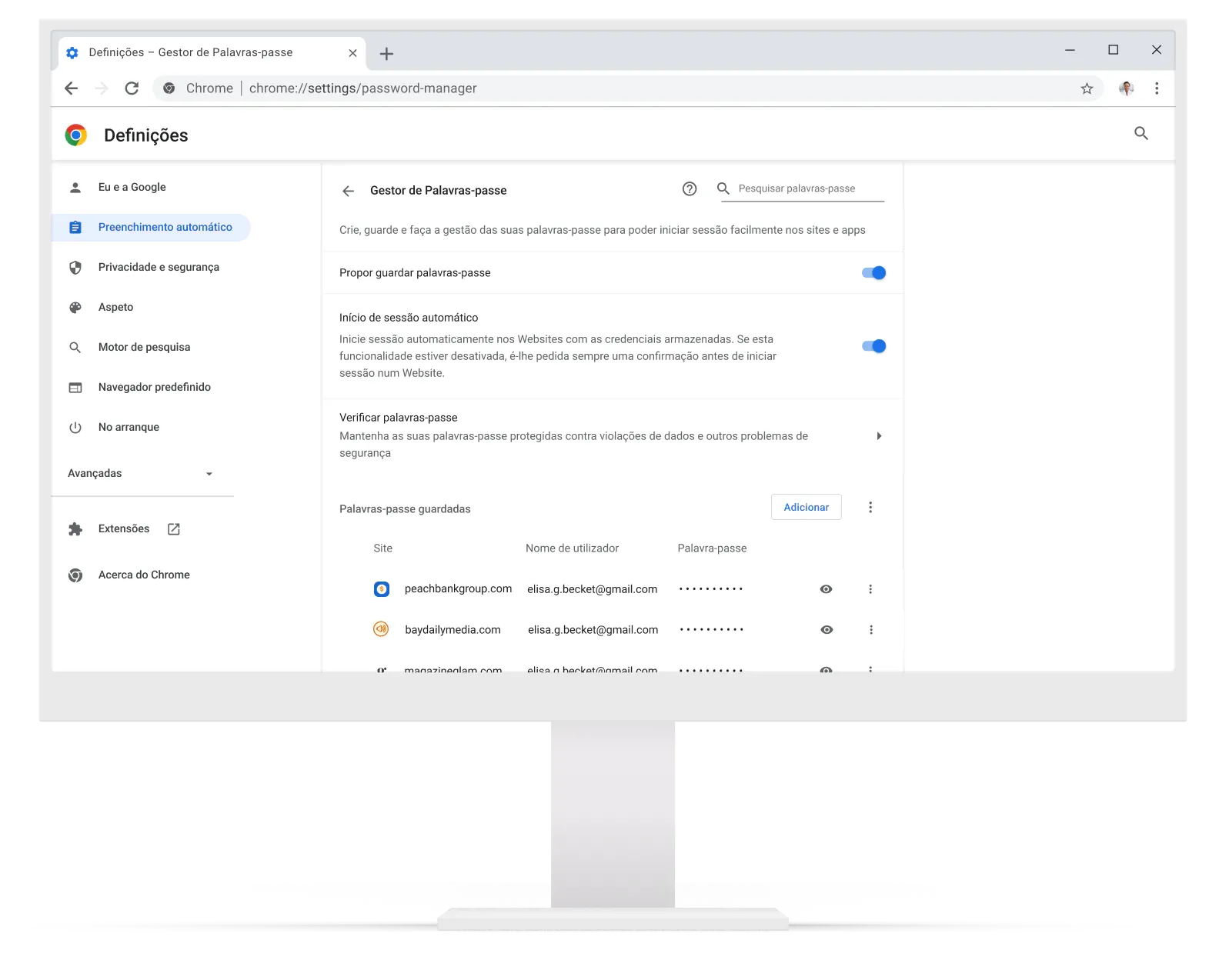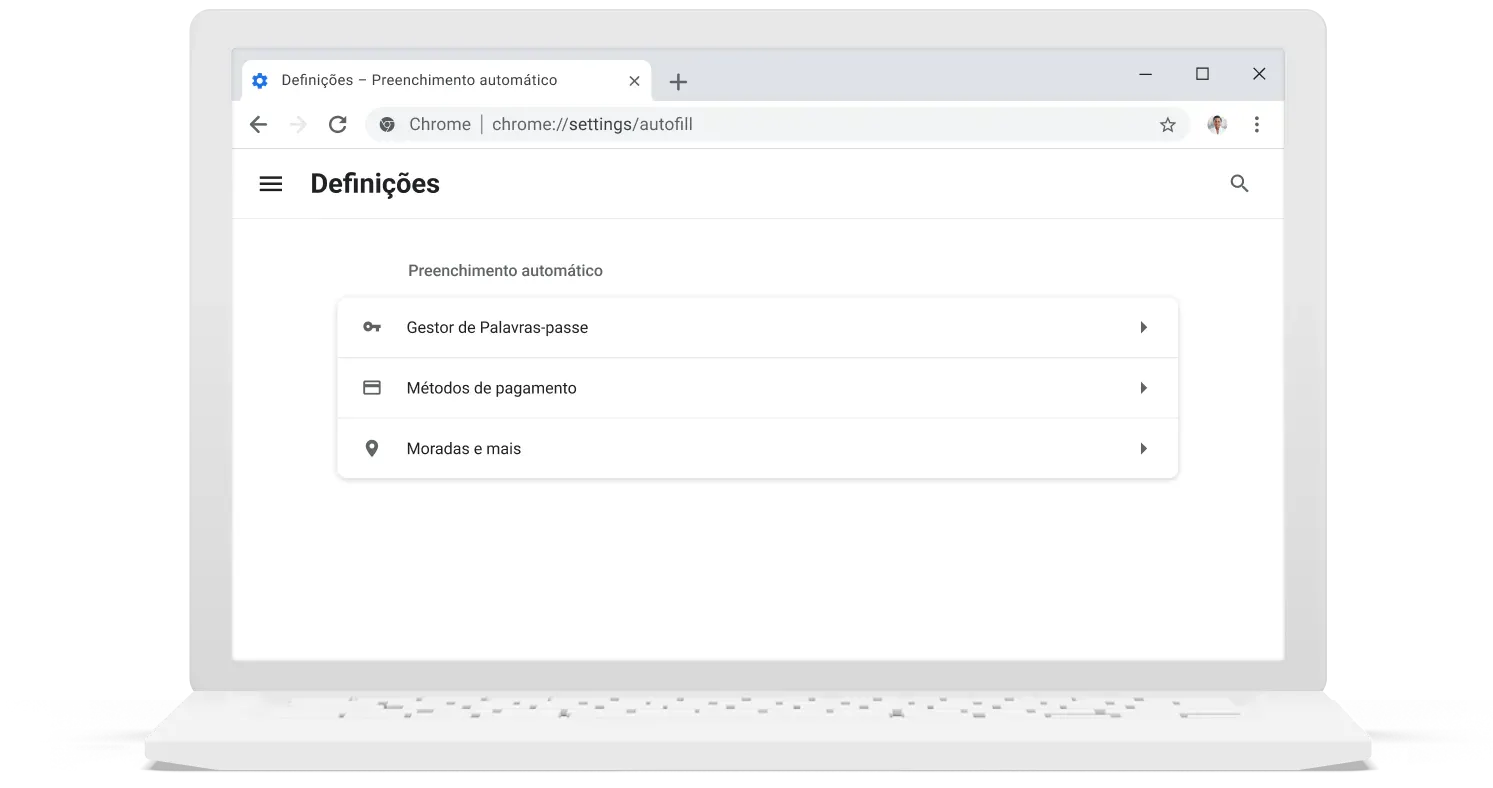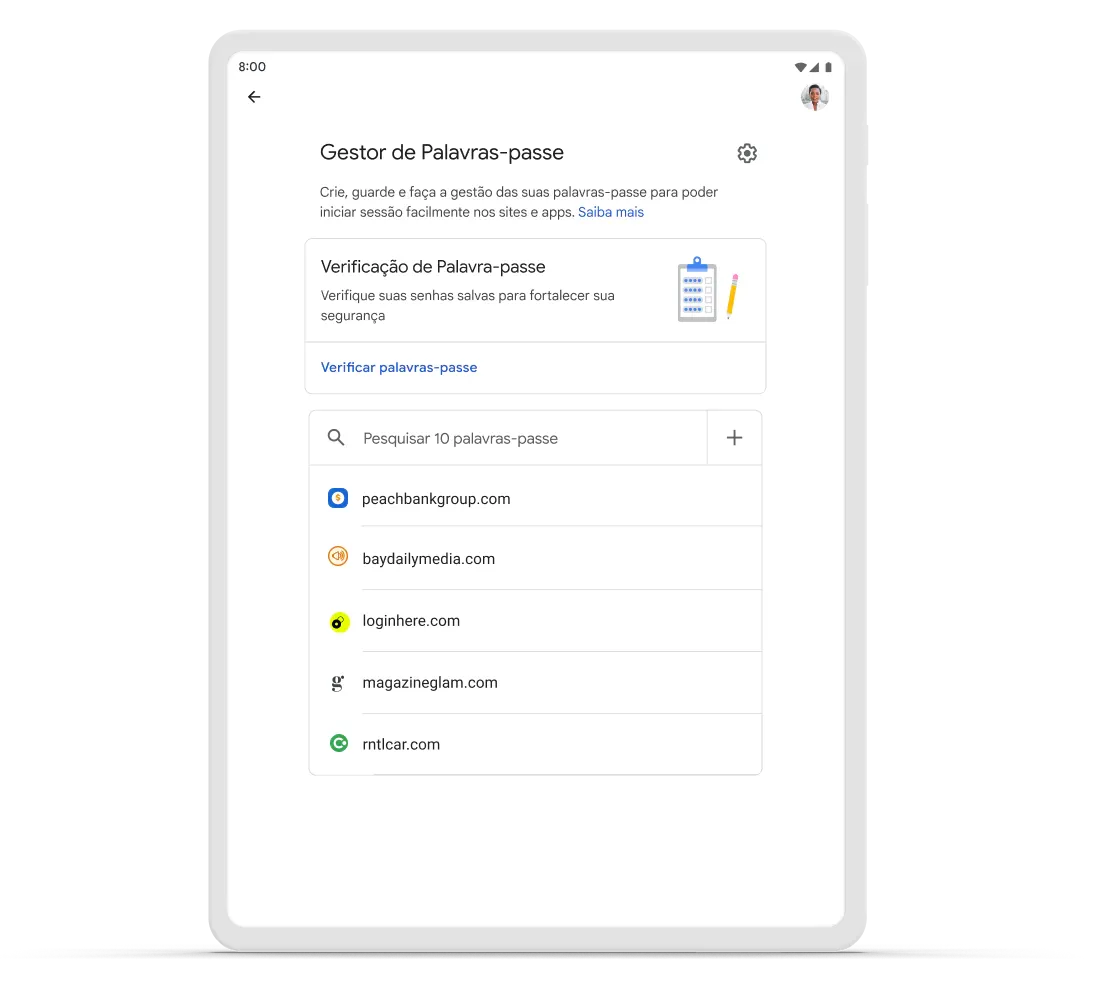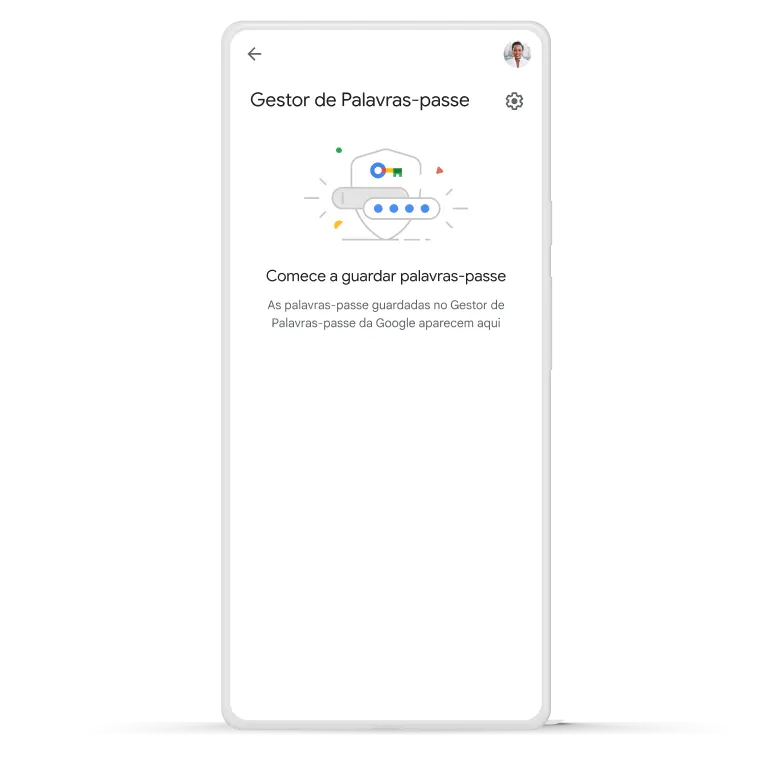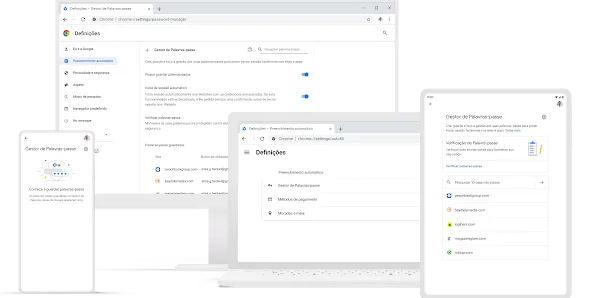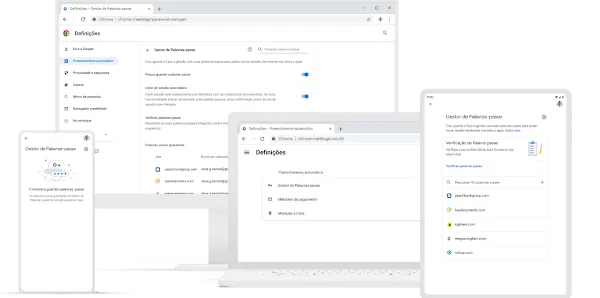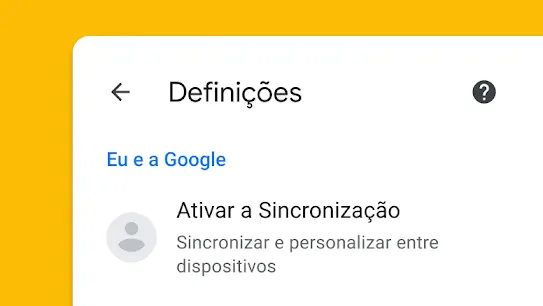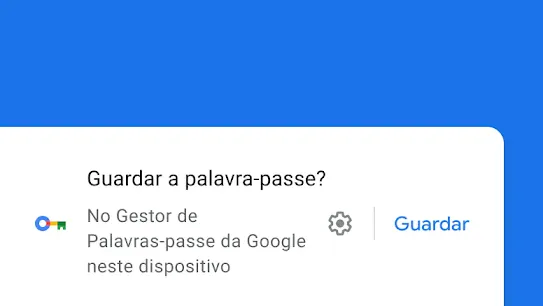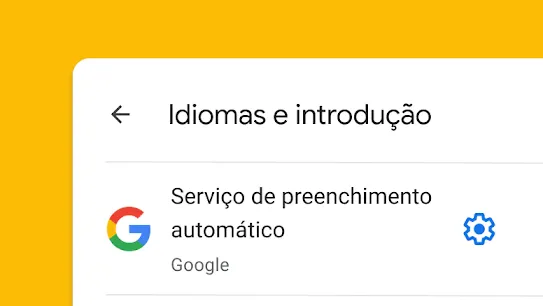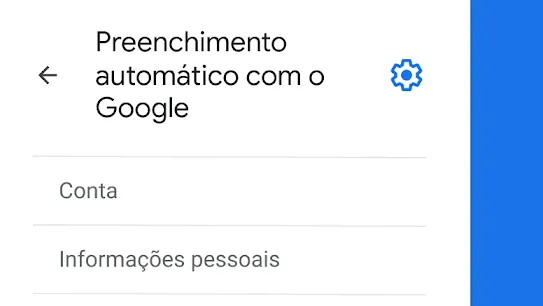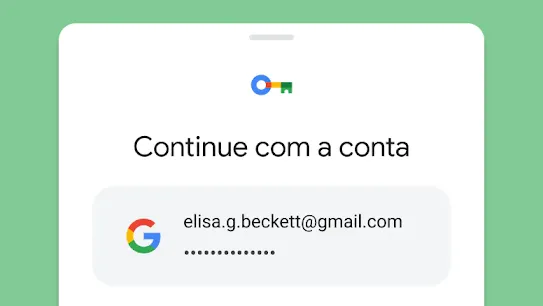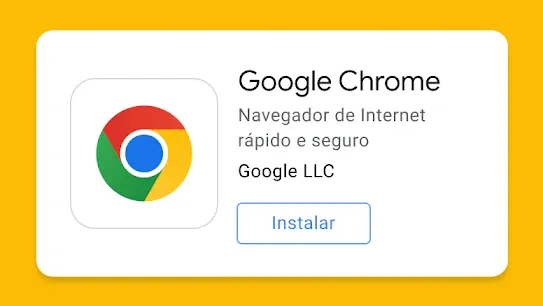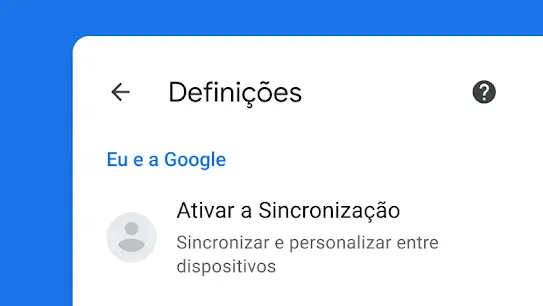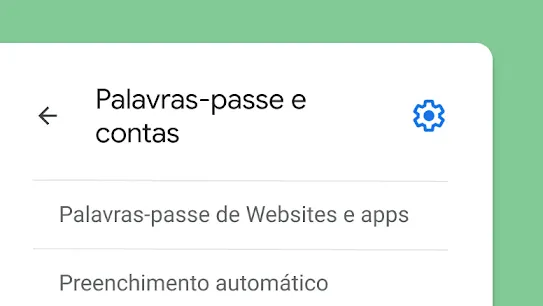Início de sessão mais simples,
palavras-passe mais seguras
palavras-passe mais seguras
O Gestor de Palavras-passe da Google guarda as suas palavras-passe de forma segura e ajuda a iniciar sessão mais rapidamente.
Crie palavras-passe sem esforço



Inicie sessão no Chrome em qualquer lugar
Inicie sessão em sites em qualquer dispositivo ou plataforma com o
Chrome. Basta sincronizar a sua Conta Google e permitir que o Chrome
use as suas palavras-passe guardadas.
Começar a usar o Chrome
Inicie sessão em apps instantaneamente no Android
O Android faz a gestão das suas palavras-passe para cada app, para que
possa iniciar sessão sem problemas. Basta selecionar "Google" como o
seu serviço de preenchimento automático nas Definições.
Começar a usar o Android
Inicie sessão em qualquer site ou app no iOS
Inicie sessão em qualquer app iOS instantaneamente. Basta escolher o
Chrome nas definições de preenchimento automático do seu
dispositivo.
Começar a usar o iOS

Proteção em segundo plano
Mantenha todas
as palavras-passe fortes
A Verificação de Palavra-passe identifica automaticamente os
problemas de segurança das suas palavras-passe e ajuda a corrigir
contas em risco.
Experimentar a Verificação de Palavra-passe


Atualize a sua segurança
Adicione encriptação às suas palavras-passe para desfrutar de uma
camada adicional de segurança, e assim, assegurar-se de que as
palavras-passe só podem ser vistas por si.
Saber mais acerca da encriptação
Importe palavras-passe facilmente
Adicione palavras-passe de outros gestores de palavras-passe em
segundos e comece a usá-las de imediato. Para garantir um início
seguro, iremos informar se alguma palavra-passe importada não for
segura.
Saber mais acerca da importação


Saiba mais acerca do Gestor de Palavras-passe da Google
O Gestor de Palavras-passe da Google está incorporado no
navegador de Internet Chrome e nos dispositivos Android, o que
significa que não tem de o instalar. No Chrome, basta ativar a
sincronização. No Android, aceda às Definições, pesquise
"serviço de preenchimento automático" e certifique-se de que
"Google" está selecionado como o seu serviço de preenchimento
automático
Saiba mais sobre como usar o Gestor de Palavras-passe da
Google em vários dispositivos
No iOS, o Gestor de Palavras-passe da Google funciona melhor quando o usa com o navegador de Internet Chrome. Primeiro, ative a sincronização no Chrome. Em seguida, defina o Chrome como o seu serviço de preenchimento automático de palavras-passe: "
- No iPhone ou iPad, abra as Definições.
- Desloque a página para baixo e selecione Palavras-passe.
- Selecione Preenchimento automático de palavras-passe e, de seguida, Chrome.
- Selecione Ativar preenchimento automático.
Após selecionar Chrome como o seu fornecedor de preenchimento automático, também pode usar o Gestor de Palavras-passe da Google em qualquer app no seu telemóvel iOS: "
- No seu iPhone ou iPad, aceda a uma app na qual quer iniciar sessão.
- Na página de início de sessão, toque no campo do nome de utilizador ou da palavra-passe.
- No teclado, selecione Palavras-passe.
- Para permitir o preenchimento automático, poderá ter de iniciar sessão novamente no dispositivo..
- Selecione a palavra-passe que quer usar.
Saiba mais sobre como usar o Gestor de Palavras-passe da Google em dispositivos iOS
As suas palavras-passe são guardadas na sua Conta Google. Para
ver uma lista de contas com palavras-passe guardadas, aceda
a
passwords.google.com em qualquer navegador ou
veja as suas palavras-passe no Chrome.
Para ver as palavras-passe, tem de iniciar sessão
novamente.
- Para ver uma palavra-passe: selecione uma conta e, de seguida, pré-visualize a sua palavra-passe.
- Para apagar uma palavra-passe: selecione uma conta e, de seguida, Apagar.
- Para exportar as suas palavras-passe: selecione Definições e, de seguida, Exportar palavras-passe.
Protegemos os seus dados com segurança avançada. Os serviços Google, como o Chrome, têm segurança incorporada. Isso significa que tem proteção contra sites prejudiciais, software malicioso e outras ameaças. Com o Gestor de Palavras-passe da Google, as suas palavras-passe são protegidas e encriptadas. Além disso, criámos ferramentas de privacidade que lhe dão o controlo sobre a forma como os seus dados são usados.
Saiba mais sobre como a Google autentica cada início de sessão
Pode mudar para o Gestor de Palavras-passe da Google em três passos.
- Aceda ao seu gestor de palavras-passe não pertencente à Google e transfira as suas palavras-passe como um ficheiro CSV.
- Importe palavras-passe para o Gestor de Palavras-passe da Google. Aceda a passwords.google.com e selecione Definições > Importar > Selecionar ficheiro.
- Apague o ficheiro de palavras-passe CSV que transferiu para que o ficheiro não seja comprometido nem acedido por hackers.
Saiba mais sobre como mudar para o Gestor de Palavras-passe
da Google
Aceda às Definições no Chrome ou Android e, de seguida, selecione Palavras-passe. Em seguida, selecione "Exportar palavras-passe". Também pode exportar palavras-passe nas Definições em passwords.google.com.
Se tiver terminado a sessão no Chrome, as suas palavras-passe permanecem guardadas localmente; ou seja, só estão disponíveis no Chrome e não noutros dispositivos.